小红书领券码在哪里?小红书领券码查看方法
来源:果果软件站 | 更新时间:2023-06-29 10:20
今天小编为大家带来了小红书领券码查看方法,想知道怎么做的小伙伴来看看接下来的这篇文章吧,相信一定会帮到你们的。
小红书领券码在哪里?小红书领券码查看方法
1、首先进入小红书我的界面,点击左上角的三条线。
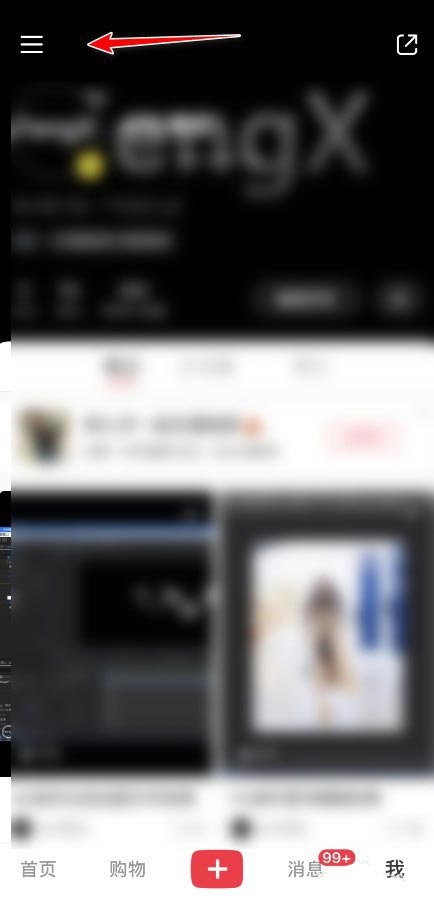
2、然后在左侧的选项中找到卡券,点击进入。
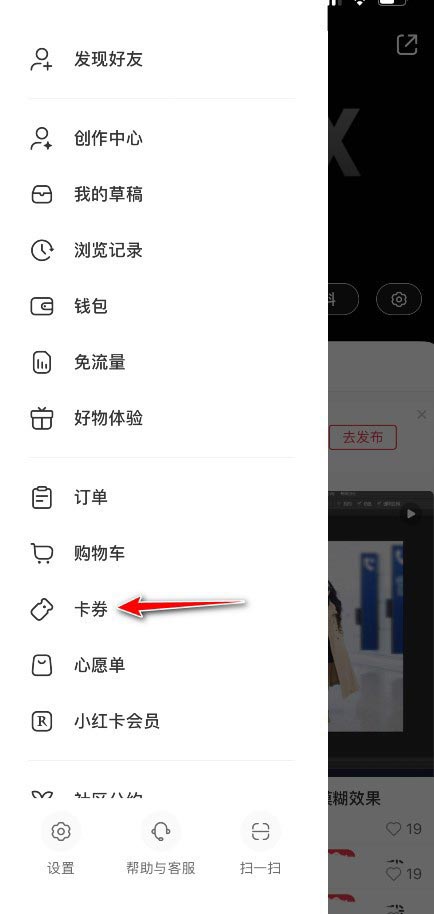
3、接着进入我的卡券后,点击右上角的三个点。
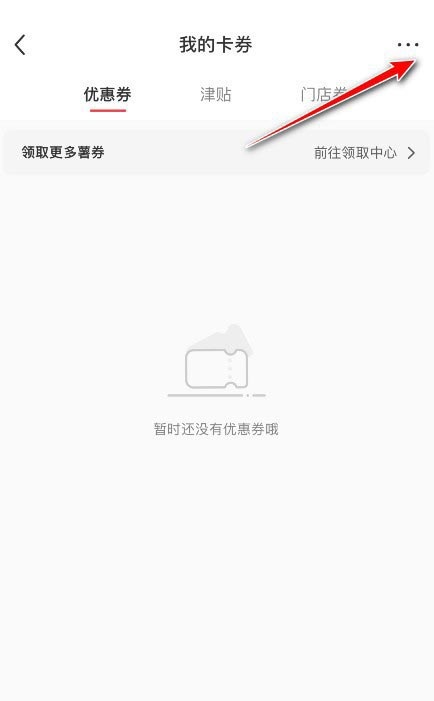
4、最后在下方弹出的窗口中选择对领券码,输入兑换码,点击确认兑换即可。
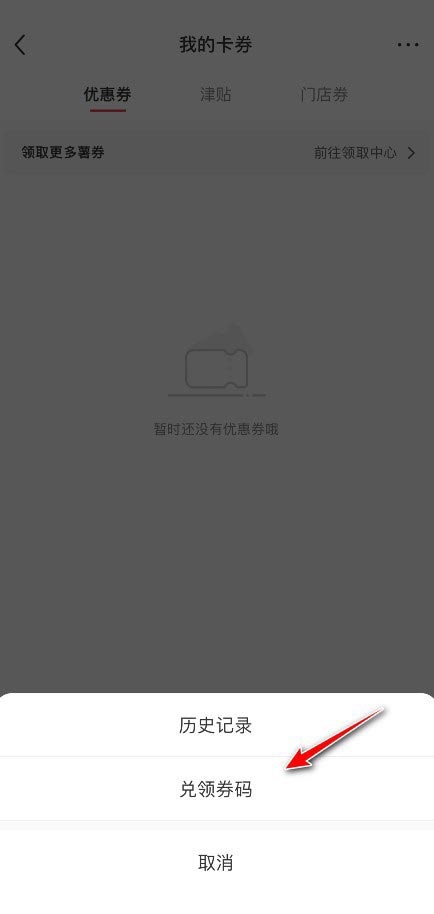
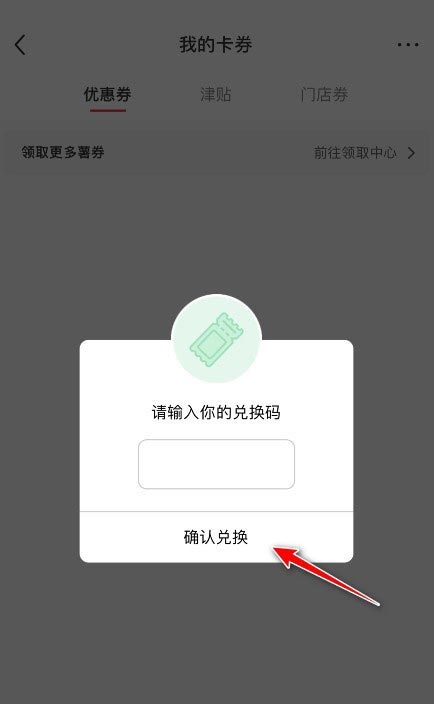
以上这篇文章就是小红书领券码查看方法的步骤内容,有需要的小伙伴快来学习一下吧!
























